Membuat jaringan komputer biasanya diperlukan dua atau lebih komputer yang saling terhubung. Tapi dengan menggunakan software Vmware Workstation dapat dilakukan dengan hanya menggunakan satu PC (Personal Computer) dengan syarat PC tersebut minimal PII, Ram 128MB atau lebih, sudah ada kartu jaringannya (Network Interfaced Card), Konektor RJ45 dan kabel UTP. Pada tulisan kali ini saya akan membahas cara menggunakan software VMWare Workstation tersebut dan membuat jaringan sederhana (workgroup) antara Windows Vista dan windows Xp serta cara membuat Hub ‘Virtual’.
Software VMWare Workstation digunakan untuk membuat sistem operasi virtual dan bisa diinstall pada sistem operasi Windows NT, Windows XP, Windows 2000 family, Windows 2003, dan Windows Vista. Dengan menggunakan software VMWare Workstation dapat membuat seolah PC terpisah di dalam system windows anda. Setiap aksinya seperti komputer standalone yang berjalan di sistem operasinya sendiri. Terlebih dahulu download software VMWare Workstation disini.
Untuk menginstall software VMWare Workstation klik dua kali pada file installernya kemudian ikuti langkah-langkah yang ada dilayar monitor. Setelah selesai instalasi software VMWare Workstation, biasanya pada network connection terdapat dua icon network baru yang otomatis terinstall pada waktu instalasi software VMWare Workstation, yaitu VMWare Network Adapter1 (Vmware1) dan VMWare Network Adapter2 (Vmware2).
Langkah selanjutnya adalah menginstall system operasi yang akan kita hubungkan dengan system operasi Windows Vista kita, Windows XP melalui VMWare Workstation. Untuk membuat partisi dan memformat dengan mengklik pada menu file VMWare Workstation -> New -> Virtual Machine. Akan muncul New Virtual Machine Wizard, klik Next untuk lanjut. Lalu pada Virtual machine configuration -> pilih Typical -> pada Guest operating system pilih Microsoft Windows -> pada version pilih Windows XP Professional -> Next. Tentukan nama dan directory location untuk virtual machine Anda. Setelah itu pilih koneksi jaringan yang akan kita gunakan yaitu use bridged networking (memberikan akses langsung system operasi terhadap kartu jaringan komputer host), setelah selesai klik tombol finish.
Pilih Edit virtual machine setting. Anda dapat menambah alokasi memory sesuai kebutuhan. Pada CD-ROM jika tidak langsung terdetect, ganti Connection pada use phisical drive dengan drive letter di komputer Anda. Pada tab Option Anda bisa melakukan sharing folder di komputer host Anda dengan operating system visrtual Anda nantinya. Bisa dirasakan sudah, klik ok dan kita mulai installasi. Sebelum menginstall Windows XP, pastikan Anda memiliki CD Installasi-nya. Klik Start this virtual machine, lalu system akan melakukan installasi Windows XP seperti biasa. Pasti Anda sudah tau cara nginstall Windows XP kan, tinggal Klik Next aja ko'. Untuk installasi network card, software Vmware secara otomatis menginstall dengan kartu jaringan virtual. Setelah Windows XP terinstall, jangan lupa untuk menginstall Vmware tools pada menu VM, install VM Ware tools agar tampilan grafik windows XP nya lebih baik.
Yang dimaksud dengan hub virtual disini adalah sebuah hub yang tidak benar-benar ada secara fisik, namun hub ini merupakan suatu hub yang terbuat dari sebuah kabel twisted pair yang saling dihubungkan satu sama lainnya dengan konfigurasi sebagai berikut. Bila ingin menggunakan kabel UTP, urutan pemasangan warnanya adalah sebagai berikut, dengan catatan urutan warna di atas tanduk RJ-45nya menghadap ke bawah :
Setting Kabel Straight
Setting Kabel Cross
Ada beberapa langkah yang dapat Anda lakukan. Pertama, pastikan bahwa beberapa PC tersebut sudah terkoneksi dengan benar ke jaringan. Kedua, yakinkan tipe protokol yang Anda gunakan. Apakah protokol TCP/IP (dengan asumsi Anda juga mengoneksikan jaringan lokal ke Internet) atau protokol NETBEUI jika hanya terkoneksi untuk jaringan lokal. Memang, ada sebagian orang yang menggunakan keduanya sekaligus. Walaupun hal tersebut tidak perlu, karena sebenarnya kita cukup menggunakan satu protokol dalam satu jaringan. Ketiga, yakinkan Anda telah memasukkan nama workgroup dengan benar. Keempat, jika protokolnya TCP/IP, yakinkan IP yang digunakan sudah dalam satu subnet. Contohnya, semua lokal IP dimulai dengan 192.168.1. Apabila Anda telah melakukan setting seperti di atas, dan jaringan fisik tidak mengalami gangguan, semestinya network Anda telah berjalan lancar.
Download : VMWare Workstaion
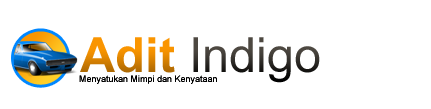
















0 komentar:
Posting Komentar